一直想做一张excel表,用来统计本年度所有服务人员出差工作量,便于年底进行汇总交部门考核。数据涉及产品信息7项,用户信息3项,服务人员信息4项。其中产品信息和用户信息是关联的,且有专门的excel表统计该信息。
于是我打算做这样一个excel表:当我在指定单元格内输入产品信息中的某一值时,会自动在指定位置显示其余产品信息值和用户信息,这样就大大的减少了工作量,且不易出错。
在excel中,VLOOKUP函数就可以很好的解决这一问题。它的作用是在表格或数值数组(数据表)的首列查找指定的数值(查找值),并由此返回表格或数组当前行中指定列(列序号)处的数值。
其表达式为:VLOOKUP(查找值,数据表,列序号,[匹配条件])
举个简单的例子来说明这个函数的用法:如何在第二个工作表中引用第一个工作表的数据,例如:在Sheet2中输入编号,而自动显示在Sheet1里的数据,而且是所需要的数据。
首先,制作表Sheet1和Sheet2,并在Sheet1中填充数据。
然后,在Sheet2表中输入以下函数:
B2中输入 =IF(A2<>0,VLOOKUP(A2,sheet1!$A$1:$D$65536,2,FALSE)," ")
C2中输入 =IF(A2<>0,VLOOKUP(A2,sheet1!$A$1:$D$65536,3,FALSE)," ")
D2中输入 =IF(A2<>0,VLOOKUP(A2,sheet1!$A$1:$D$65536,4,FALSE)," ")
利用填充柄填充整个序列即可。
以 B2中输入 =IF(A2<>0,VLOOKUP(A2,sheet1!$A$1:$D$65536,2,FALSE)," ") 为例对各参数予以解释:
1. IF(A2<>0)函数判断A列是否为空,非空则进行VLOOKUP查找;
2. “A2”是查找值,就是要查找A2单元格的某个编号;
3. “sheet1!$A$1:$D$65536”是数据表,就是Sheet1中的A列到D列,这个区域的首列必须是编号;
4. “2”表示我们最后的结果是要“sheet1!$A$1:$D$65536”区域中的第二列,也就是Sheet1中的B列;
5. “FALSE”(可以用0代替FALSE)是匹配条件,表示要精确查找,如果是TRUE表示模糊查找。
这样,我们就完成了所要求的表~~
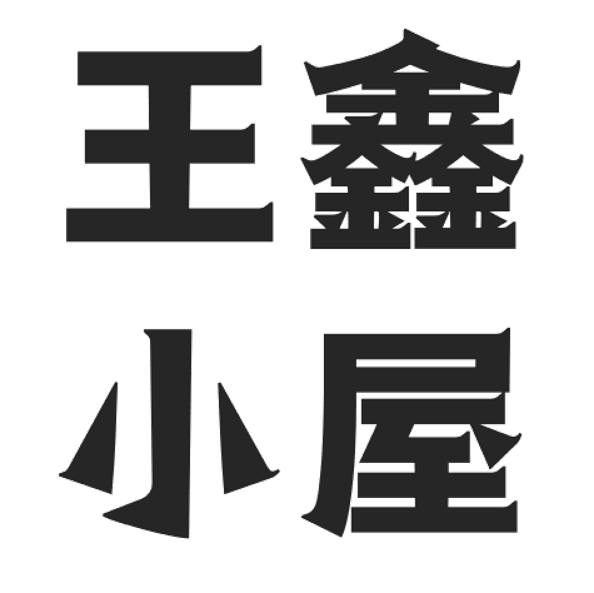

这个收下了,能用上
Excel我一年也用不到几次... :eek:
@南寻 我平常也很少用,年底了要统计各种数据
excel好长时间不用了,很多细小的功能都忘记了
@河南招商网 excel处理简单数据还是蛮实用的
太强大了,真的。
老王是做什么的?玩表格很厉害啊
@oyoy 这个也是临时学的,做个记录。我是做售后服务的~~